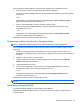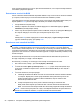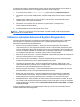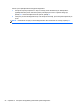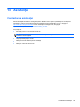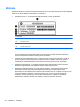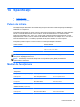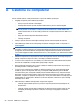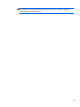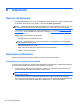HP Notebook PC User Guide - Windows 8
Unele pachete de descărcare conţin un fişier denumit Readme.txt, care conţine informaţii referitoare
la instalarea şi depanarea fişierului.
Determinarea versiunii de BIOS
Pentru a determina dacă actualizările disponibile de BIOS conţin versiuni mai noi decât cea instalată
pe computer, trebuie să ştiţi ce versiune de sistem BIOS este instalată în prezent.
Informaţiile despre versiunea de BIOS (cunoscute şi sub numele de Data ROM şi BIOS sistem pot fi
afişate apăsând fn+esc (dacă sunteţi deja în Windows) sau utilizând Computer Setup.
1. Porniţi utilitarului Computer Setup.
2. Utilizaţi un dispozitiv de indicare sau tastele săgeţi pentru a selecta File (Fişier) > System
Information (Informaţii despre sistem).
3. Pentru a ieşi din Computer Setup fără a salva modificările, faceţi clic pe pictograma Exit (Ieşire)
din colţul din stânga jos al ecranului, apoi urmaţi instrucţiunile de pe ecran.
– sau –
Utilizaţi tasta tab şi tastele săgeţi pentru a selecta
File (Fişier) > Ignore Changes and Exit
(Ignorare modificări şi ieşire), apoi apăsaţi enter.
Descărcarea unei actualizări de BIOS
ATENŢIE: Pentru a reduce riscul de defectare a computerului sau de instalare nereuşită, descărcaţi
şi instalaţi o actualizare de BIOS numai când computerul este conectat la o sursă de alimentare
externă fiabilă, utilizând adaptorul de c.a. Nu descărcaţi sau instalaţi o actualizare de BIOS în timp ce
computerul funcţionează cu alimentare de la acumulator, este andocat într-un dispozitiv de andocare
opţional sau este conectat la o sursă de alimentare opţională. În timpul descărcării şi instalării, urmaţi
aceste instrucţiuni:
Nu deconectaţi alimentarea de la computer deconectând cablul de alimentare de la priza de c.a.
Nu opriţi computerul şi nu iniţiaţi o stare de Repaus.
Nu introduceţi, nu scoateţi, nu conectaţi şi nu deconectaţi niciun dispozitiv sau cablu.
1. Din ecranul Pornire, tastaţi a, apoi selectaţi Ajutor şi Asistenţă.
2. În caseta de căutare Ajutor și Asistență tastați menține, și apoi urmați instrucțiunile de pe
ecran pentru a identifica computerul dvs. și accesul la actualizarea BIOS pe care doriți să o
descărcați.
3. În zona de descărcare, urmaţi aceşti paşi:
a. Identificaţi actualizarea de BIOS care este mai recentă decât versiunea de BIOS instalată
în computer. Reţineţi data, numele şi alţi identificatori. Este posibil să aveţi nevoie de
aceste informaţii pentru a localiza mai târziu actualizarea, după ce aceasta a fost
descărcată pe unitatea de disc.
b. Urmaţi instrucţiunile de pe ecran pentru a descărca selecţia pe unitatea de disc.
Notaţi calea c
ătre locaţia de pe unitatea de disc unde este descărcată actualizarea de
BIOS. Va fi necesar să accesaţi această cale când sunteţi pregătit să instalaţi actualizarea.
NOTĂ: Dacă conectaţi computerul la o reţea, consultaţi administratorul de reţea înainte de a
instala orice actualizări de software, în special actualizări ale sistemului BIOS.
92 Capitolul 12 Computer Setup (BIOS) şi Advanced System Diagnostics